CHARMING Ringrazio Beppie per avermi permesso di tradurre i suoi tutorial Il suo sito è chiuso
qui puoi trovare qualche risposta ai tuoi dubbi. Se l'argomento che ti interessa non è presente, ti prego di segnalarmelo. Questo tutorial è stato creato con PSP 8, ma può essere eseguito anche con le altre versioni di PSP. Materiale: 3 selezioni, un pennello, 2 tubes (per favore lasciate intatto il nome del copyright) qui I due tubes sono di Suzi Sgai, che ringrazio. Metti le selezioni nella cartella Selezioni di PSP. Il Pennello va importato: come fare vedi qui: la parte relativa all'importazione. Imposta il colore di primo piano con #DEB59C e il colore di sfondo con #BD8C85. Con questi colori crea un gradiente di primo piano/sfondo: 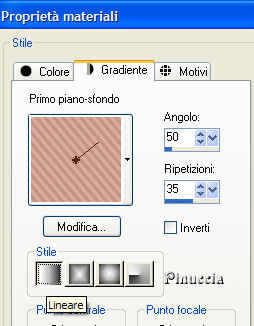 Apri una nuova immagine trasparente 550 x 375 pixels. Riempi  l'immagine con il colore chiaro (deb59c). l'immagine con il colore chiaro (deb59c).Effetti>Effetti di trama>Nappa, con i seguenti settaggi: 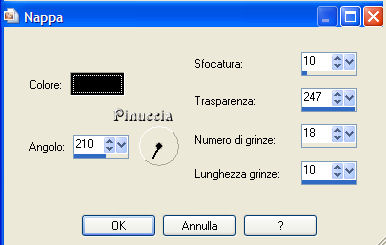 Livelli>Nuovo livello raster. Livelli>Carica/Salva selezione>Carica selezione da disco. Cerca e carica la selezione "hdesign-charming1" 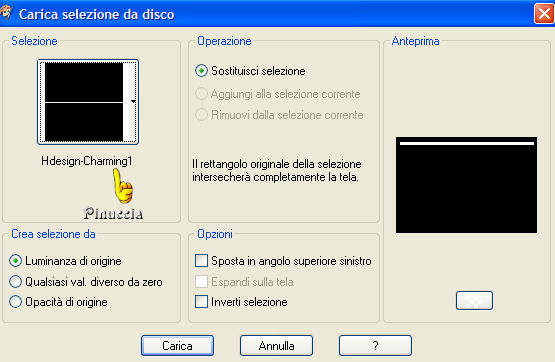 Riempi  la selezione con il gradiente. la selezione con il gradiente.Livelli>Duplica. Immagine>Capovolgi. Posizionati sul livello inferiore. Livelli>Nuovo livello raster. Imposta il colore di primo piano con il colore scuro (bd8c85). Attiva lo strumento Pennello  . .Cerca il pennello SKF-Musikhg, dimensione 423 e applicalo cliccando due volte fra le strisce. Attiva lo strumento deformazione  e allarga
il pennello per tutta la larghezza delle strisce. e allarga
il pennello per tutta la larghezza delle strisce.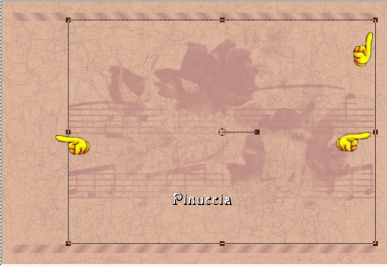 Posizionati sul livello superiore. Livelli>nuovo livello raster. Livelli>Carica/Salva selezione>Carica selezione da disco. Cerca e carica la selezione hdesign-charming2. 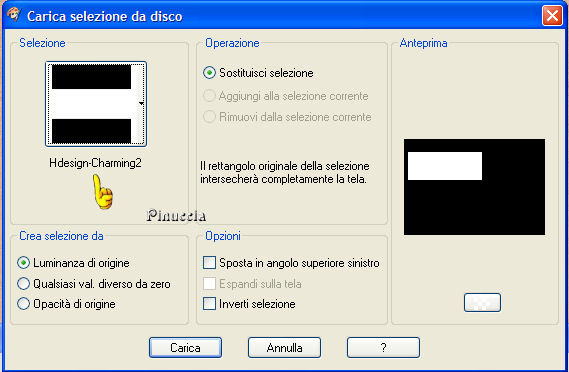 Apri il tube SS-267 e vai a Modifica>Copia. Torna al tuo lavoro e vai a Modifica>Incolla>Incolla nella selezione. Mantieni selezionato. Effetti>Effetti 3D>Sfalsa ombra, con i seguenti settaggi:  Selezione>Nessuna selezione. Livelli>nuovo livello raster. Livelli>Carica/salva selezione>Carica selezione da disco. Cerca e carica la selezione hdesign-charming3. 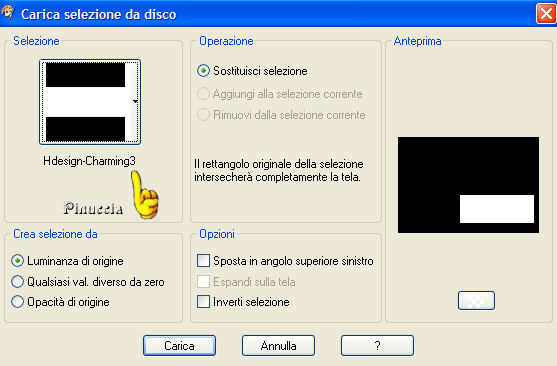 Apri il tubee SS-269 e vai a Modifica>Copia. Torna al tuo lavoro e vai a Modifica>Incolla>Incolla nella selezione. Mantieni selezionato. Effetti>Effetti 3D>Sfalsa ombra, con i settaggi precedenti. Selezione>Nessuna selezione. Livelli>Nuovo livello raster. Attiva lo strumento Testo  Scegli un font (io ho usato Monotype Corsiva), dimensione 48 e scrivi il testo. (la dimensione è settata con PSP X, se stai usando altre versioni, regolati secondo il testo che scriverai).  Mantieni selezionato. Livelli>Nuovo livello raster. Effetti>Effetti 3D>Sfalsa ombra, con i seguenti settaggi:  Selezione>Nessuna selezione. Posizionati sul livello sotto (quello del testo), clicca con il tasto destro del mouse e scegli Elimina. Aggiungi la tua firma o il tuo watermark, con il sistema che preferisci, o ripetendo la procedura appena spiegata. Livelli>Unisci>Unisci visibile. Effetti>Effetti 3D>Pulsante, con i seguenti settaggi: 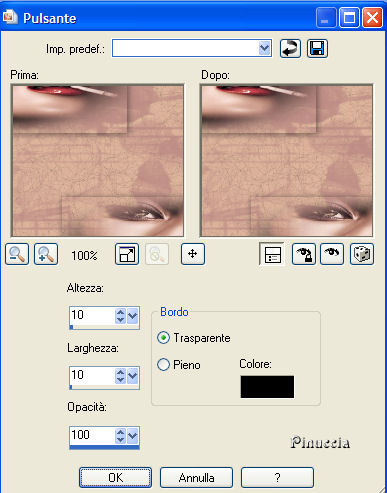  Se hai problemi o dubbi, o trovi un link non funzionante, o anche soltanto per un saluto, scrivimi Settembre 2006 |




